Avec les changements constants de ville et de pays que j'ai eu ces derniers temps, j'ai dû utiliser beaucoup de réseaux Wi-Fi gratuits (même maintenant je suis connecté depuis un wifi dont j'ai obtenu la clé grâce à Aircrack-ng, Airmon-ng, Airdump-ng, aireplay-ng qui étaient déjà installés dans Kali Linux), Le problème est que ces connexions peuvent compromettre mes informations et nous ne savons pas qui peut être connecté et me faire connaître sur le réseau. Une solution à ce problème est celle soulevée il y a longtemps par utilisons Linux en Comment surfer en toute sécurité sur les réseaux Wi-Fi ouverts, mais il y a aussi la possibilité de le résoudre à l'aide d'un VPN, dont il existe de nombreux gratuits et payants faciles à utiliser et à installer, chacun avec ses avantages et ses inconvénients, mais nous pouvons aussi créer notre propre serveur VPN sur Ubuntu, Debian et Centos.
En cherchant la solution à ce problème et en priorisant l'utilisation d'un VPN qui me donnerait d'autres avantages, j'ai réussi à trouver un script qui nous permet de construire automatiquement un serveur VPN avec peu d'interaction avec l'utilisateur.
Qu'est-ce que le script de configuration du serveur?
C'est un coquille de script permettant configurer automatiquement un serveur VPN sur IPsec sur Ubuntu, Debian et CentOS rapidement et facilement, plus prend en charge les protocoles IPsec / L2TP et Cisco IPsec. L'utilisateur doit uniquement fournir ses propres informations d'identification VPN et laisser le script faire le reste.
Le serveur VPN sur IPsec Il crypte le trafic réseau, de sorte que les données ne peuvent pas être espionnées tant qu'il y a communication entre l'utilisateur et le serveur VPN. Ceci est particulièrement utile lors de l'utilisation de réseaux non sécurisés, par exemple dans les cafés, les aéroports ou les chambres d'hôtel.
Le script utilise freewan qui est une implémentation de IPsec pour Linux y xl2tpd qui est un Fournisseur L2TP.
Le script peut être utilisé sur n'importe quel serveur dédié ou serveur privé virtuel (VPS). De plus, il peut être utilisé directement comme "données utilisateur" de Amazon EC2 pour le lancement d'une nouvelle instance, cette fonctionnalité la rend idéale car elle me permet d'avoir un VPN opérationnel à tout moment et m'aide à profiter de l'offre d'Amazon d'un an sans VPS.
Fonctionnalités du script de configuration du serveur VPN sur IPsec
- Configuration d'un VPN entièrement automatisé sur serveur IPsec, sans intervention de l'utilisateur
- Prend en charge le protocole le plus rapide
IPsec/XAuth ("Cisco IPsec") - Il est disponible Image Docker depuis le serveur VPN
- Encapsule tout le trafic VPN dans UDP - Le protocole ESP n'est pas requis
- Il peut être utilisé directement comme "données utilisateur" pour les nouvelles instances Amazon EC2
- Déterminez automatiquement l'adresse IP publique et l'adresse IP privée du serveur
- Inclut les règles IPTables de base et vous permet d'ajuster
sysctl.conf - Testé sur Ubuntu 16.04 / 14.04 / 12.04, Debian 8 et CentOS 6 & 7
Configuration requise pour le script de configuration du serveur VPN sur IPsec
Un serveur dédié ou un serveur privé virtuel (VPS) est requis, bien qu'il soit recommandé d'utiliser une instance de Amazon EC2, en utilisant l'une de ces AMI:
- Ubuntu 16.04 (Xenial), 14.04 (Trusty) ou 12.04 (Precise)
- Images Debian 8 (Jessie) EC2
- CentOS 7 (x86_64) avec mises à jour
- CentOS 6 (x86_64) avec mises à jour
Installation du script de configuration du serveur VPN sur IPsec
Installation du script de configuration du serveur VPN sur IPsec sur Ubuntu et Debian
La première chose à faire est de mettre à jour votre système, pour cela exécutez les commandes suivantes apt-get update && apt-get dist-upgrade et redémarrez.
Pour installer le VPN, veuillez sélectionner l'une des options suivantes:
Option 1: Générez les informations d'identification VPN au hasard, qui peuvent être consultées lorsque l'installation est terminée
wget -O https://git.io/vpnsetup vpnsetup.sh && sudo sh vpnsetup.sh
option 2: Modifiez le script et fournissez vos propres informations d'identification VPN
wget https://git.io/vpnsetup -O vpnsetup.sh nano -w vpnsetup.sh [Remplacez par vos valeurs: YOUR_IPSEC_PSK, YOUR_USERNAME et YOUR_PASSWORD] sudo sh vpnsetup.sh
Option: Définir les informations d'identification VPN en tant que variables d'environnement
# Toutes les valeurs doivent être placées entre "guillemets simples"
# N'utilisez pas ces caractères dans les valeurs: \ "'
wget -O https://git.io/vpnsetup vpnsetup.sh && sudo \ VPN_IPSEC_PSK ='votre_ipsec_pre_shared_key' \ VPN_USER ='votre_vpn_nom d'utilisateur' \ VPN_PASSWORD ='votre_vpn_password' sh vpnsetup.sh
Installation du script de configuration du serveur VPN sur IPsec sur Centos
La première chose à faire est de mettre à jour votre système, pour cela exécutez les commandes suivantes yum update et redémarrez.
Suivez les mêmes étapes que dans Ubuntu et Debian, mais en remplaçant https://git.io/vpnsetup par https://git.io/vpnsetup-centos.
Conclusions sur le script de configuration du serveur VPN sur IPsec
Eh bien, une fois que nous avons notre VPN installé, nous devons nous y connecter via un client VPN, je vous recommande d'utiliser OpenVPN, que nous pouvons installer avec le gestionnaire de paquets de notre distribution. Que dans le cas de Debian et de ses dérivés, nous pouvons le faire de la manière suivante:
sudo apt-get installer openvpn
C'est une solution très élégante pour se connecter à Internet en toute sécurité et avoir notre propre VPN qui peut également être utilisé pour
- Accédez à un réseau professionnel ou domestique lorsque vous voyagez.
- Masquer les données de navigation.
- Entrez les sites géo-bloqués.
- Et bien d'autres utilisations
Et c'est tout les gars, j'espère que vous l'apprécierez et que vous continuerez. Si tout cela vous a semblé compliqué et que vous préférez faire simple, vous pouvez toujours faire appel à un VPN comme Hidemyass, qui en plus d'avoir de bonnes critiques, propose de très bonnes offres pour les nouveaux utilisateurs.
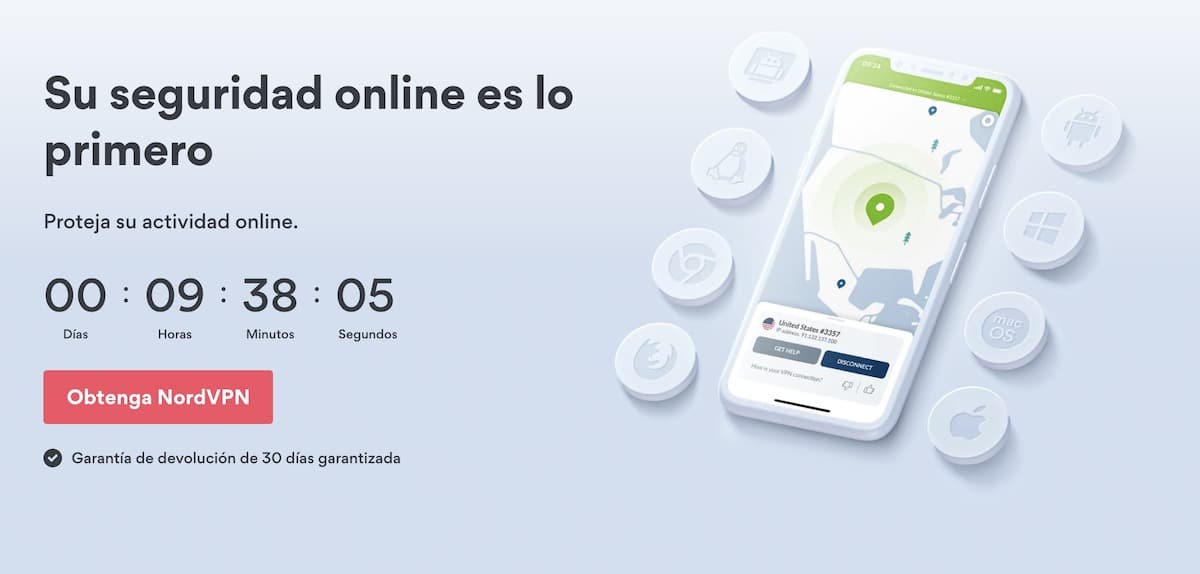
Pourquoi ont-ils rayé la partie où il admet avoir commis un crime? jajajjajajajjaja
Bonjour ami, j'ai réussi à installer le VPN dans une instance Amazon avec Ubuntu, mais maintenant ce que je ne peux pas faire pour me connecter au VPN installé, je pense qu'il est nécessaire d'ajouter les ports dans l'instance au moment où j'ai réalisé qu'ils sont ceux-ci: Pour PPTP, vous devez ouvrir le port TCP 1723 et également ouvrir le protocole avec l'ID 47 (GRE).
Pour L2TP, vous devez ouvrir le port TCP 1701; Si vous allez utiliser IPSec, vous devez ouvrir le port UDP 500 et les protocoles d'ID 50 (IPSec ESP) et 51 (IPSec AH), une fois que je les ai ajoutés, je vérifie avec netstat -ntpl dans l'instance mais pas Venez être actif, pourriez-vous me donner un coup de main s'il vous plaît?
Pour les serveurs avec un pare-feu externe (par exemple EC2), vous devez ouvrir les ports UDP 500 et 4500 et le port TCP 22 (pour SSH).
Pour ouvrir des ports supplémentaires sur le serveur, éditez /etc/iptables.rulesy / ou /etc/iptables/rules.v4(Ubuntu / Debian), ou / etc / sysconfig / iptables (CentOS). Et redémarrez le serveur, bien que EC2, la chose pratique est avec le pare-feu externe.
"La liberté du code est directement proportionnelle à la croissance d'une organisation", excellente déclaration.
Merci pour le bon script.
J'ai réussi à l'installer et cela fonctionne avec Iphone et Android, mais je ne sais pas comment utiliser openVPN sur Linux en tant que client.
Le serveur que j'ai installé dans le terminal Ubuntu 16.04.
Aidez-moi, s'il vous plaît
Bonjour, comment le faire fonctionner avec une adresse IP dynamique?
abonnez-vous à noip.com en version gratuite.
Bonjour, je m'appelle Oscar, j'ai installé ce serveur VPN sur mon serveur Linux dans un VPS, et mon étude de sécurité après 24 heures, c'est qu'il effectue des attaques, Smurf, effectue des scans de connexion et tente d'intercepter des données, il semble seulement pouvoir intervenir toutes les clés qui utilisent des protocoles non sécurisés, c'est-à-dire toute connexion qui n'utilise pas de cryptage, immédiatement après avoir remarqué, j'ai fermé ma connexion VPN et réinitialisé le VPS, car j'ai créé un point de restauration avant de commencer ce processus.
J'expose tout cela pour que l'auteur et / ou le lecteur de cet article qui lit ces commentaires soit précaire lors de l'installation de ce serveur VPN, je dis tout cela de bonne foi, et je remercie l'auteur d'avoir pris son temps dans la rédaction de cet article.
Une salutation.
quand je fais ifconfig tun0 cela me donne cette erreur
erreur lors de la récupération des informations d'interface: appareil non trouvé
Maintenant je sais pourquoi je n'utilise pas de VPN…. car ce n'est pas facile et il est fastidieux de le configurer. Existe-t-il une manière plus simple et plus graphique de le faire?